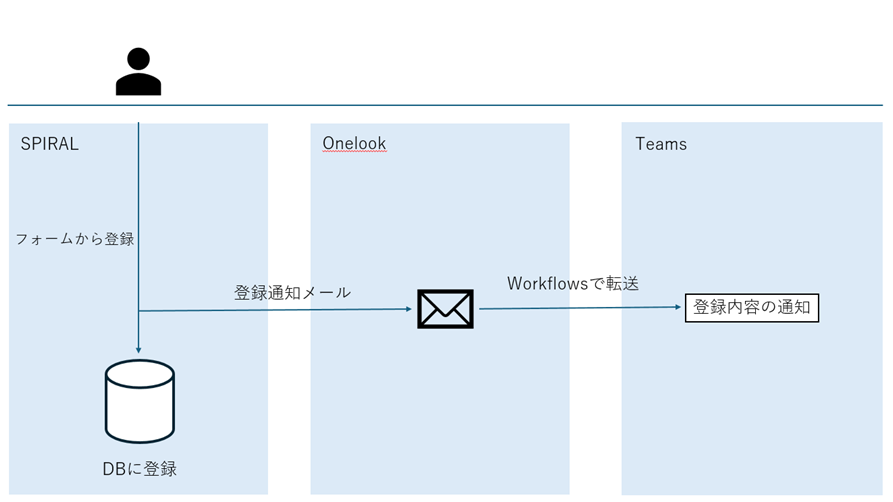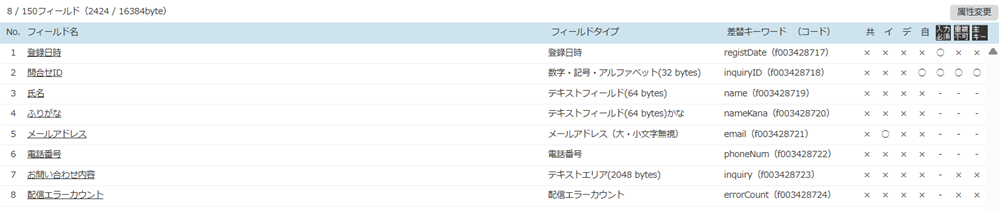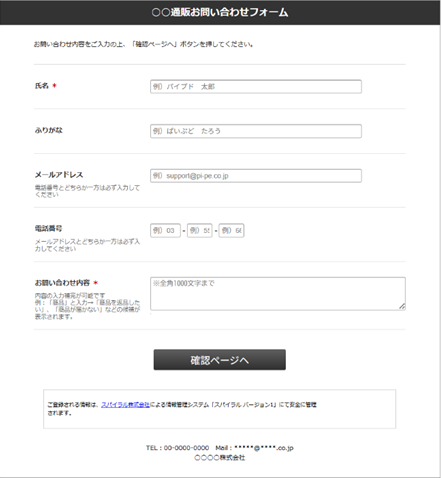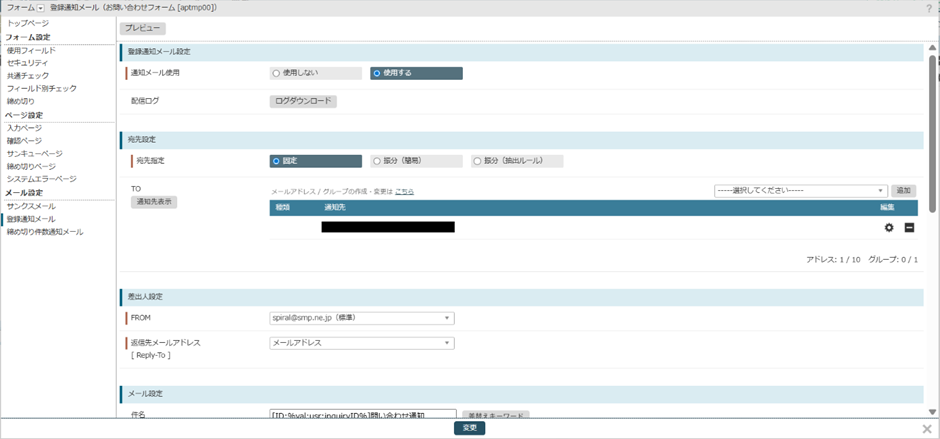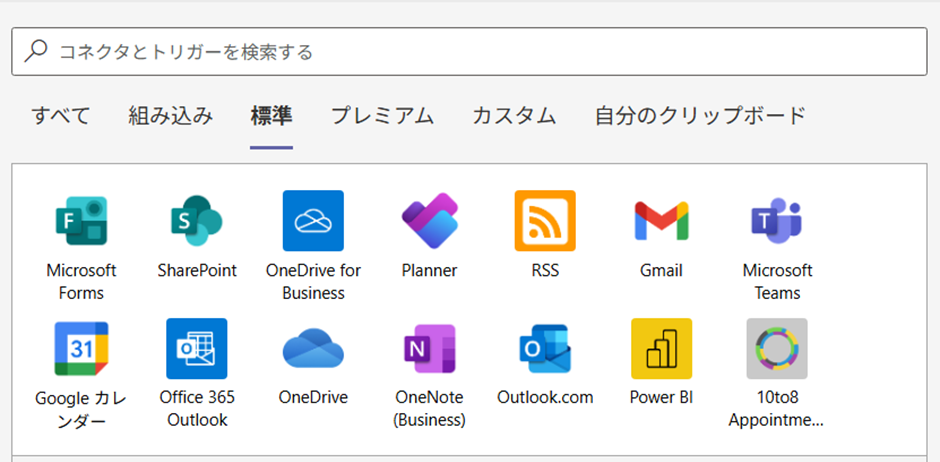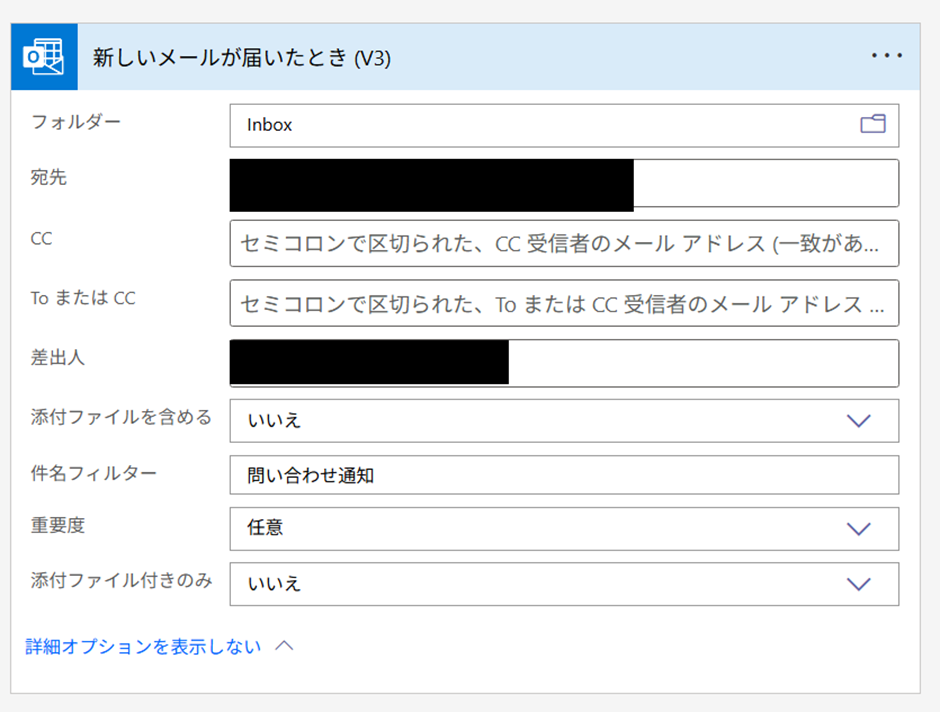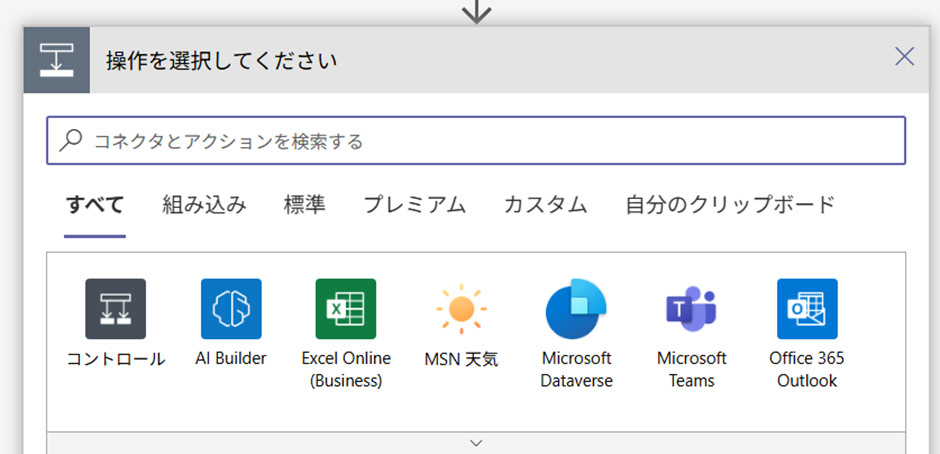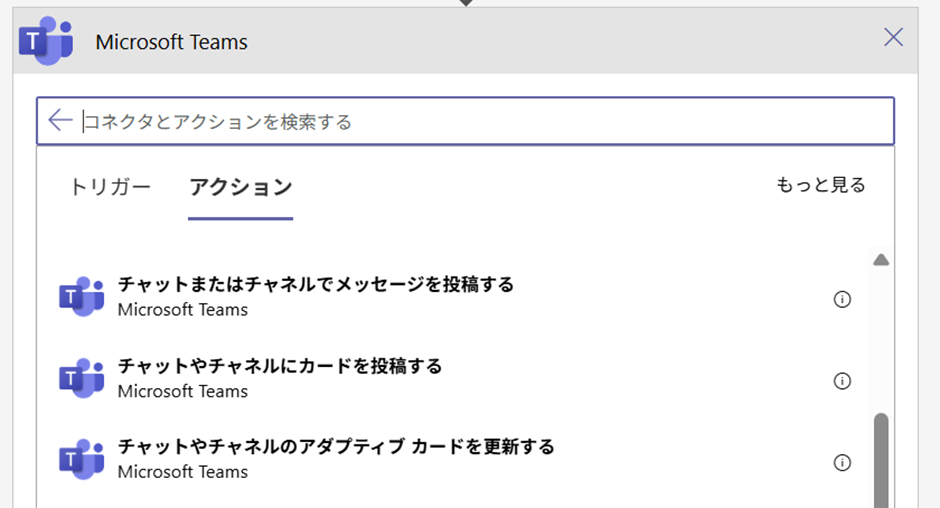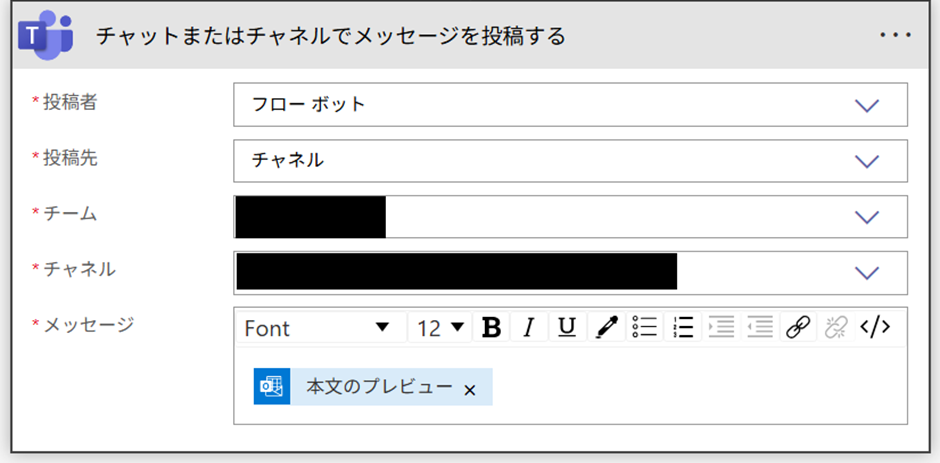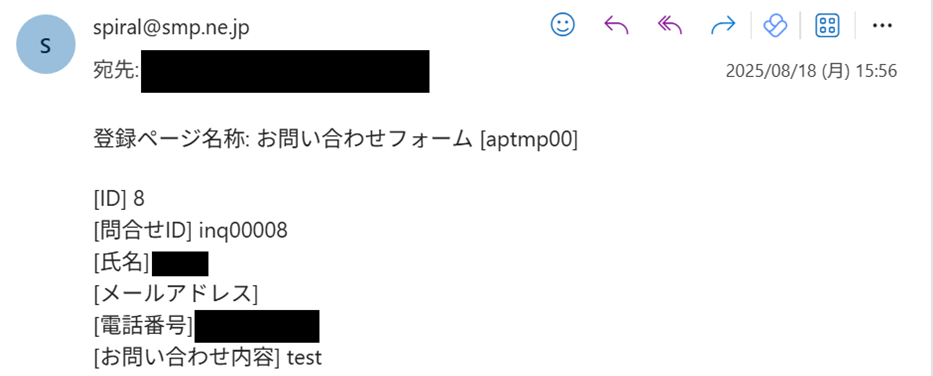はじめに
皆さんこんにちは!
皆さんはSPIRAL®ver1の登録通知メール機能をご存じでしょうか?この機能ではフォームに登録された内容をメールで受信することができます。この機能とTeamsのWorkflowsを組み合わせることで、フォームに登録された内容をTeamsへ転送することが可能になります!
この記事ではその設定方法についてご紹介します。
今回はSPIRAL®ver1を使用します。
SPIRALについて▷https://qiita.com/SPIRAL_internship/items/2b78efb2c25a027c84d6
SPIRAL®ver1について▷ https://www.spiral-platform.co.jp/service/spiralv1/
【30分外部連携】シリーズ
【30分外部連携】シリーズでは、弊社が提供するローコードプラットフォーム「SPIRAL ver.1」や「SPIRAL ver.2」を使い、わずか30分程度で作成した外部アプリと連携するシステムをご紹介していきます!
SlackやTeamsなど、日常業務で多くの方が利用しているツールと連携した便利な機能を中心に取り上げていきますので、
「この機能、自分の会社ならこんなふうに使えそう!」などといった視点で、ぜひ楽しみながらご覧ください!
構成図
今回設定する方法では、SPIRALの登録通知メールとTeamsのWorkflowsを使用することでフォームの登録内容をTeamsへ転送することができる流れとなっています。
以下の3ステップから設定を行うことができます。
① SPIRAL®ver1でフォームを作成
② SPIRAL®ver1で登録通知メールを設定
③ Workflowsでメールが転送できるように設定
それではさっそく設定方法をご説明します!
設定
①SPIRAL®ver1でフォームを作成
DBを作成し、必要なフィールドを追加してください。
今回私は8つのフィールドを作成しています。
また、フォームも作成します。
②SPIRAL®ver1で登録通知メールを設定
作成したフォームをクリックし、「登録通知メール」をクリックします。そうすると登録通知メールの設定画面に遷移します。
・登録通知メール設定
通知メール使用を「使用する」にしてください。
・宛先設定
登録通知メールを受信するメールアドレスを設定してください。
・メール設定
件名とメールの文面に表示する項目を設定してください。
設定が完了したら、「保存」をクリックします。
▽SPIRALのトライアルはこちらから!
③Workflowsでメールが転送できるように設定
最後に、Workflowsを使って登録通知メールがTeamsに転送されるように設定します。
最初にフォームの登録内容を転送するチャネルを作成してください。
チャネルの作成方法についてはこちらをご参照ください。
TeamsのアプリからWorkflowsを開きます。「最初から作成」をクリックしてください。
標準タブにある「Office 365 Outlook」をクリックしてください。
そうするとトリガーの一覧が表示されるので、「新しいメールが届いたとき(V3)」をクリックしてください。
「詳細オプションを表示する」をクリックし、詳細設定を行います。
【詳細設定】
宛先:登録通知メールを受信するメールアドレス
差出人:差出人設定のFROMにあるメールアドレス
件名:メール設定で設定した件名
設定が完了したら、「新しいステップ」をクリックします。
「Microsoft Teams」をクリックします。
アクションタブにある「チャットまたはチャネルにメッセージを投稿する」をクリックしてください。
メッセージの設定を行います。
【設定】
投稿者:フローボット
投稿先:チャネル
チーム:内容を転送したいチャネルがあるチーム
チャネル:内容を転送したいチャネル
メッセージ:本文のプレビュー
設定が完了したら、「保存」をクリックしてください。
これで設定は完了です!
試してみる
それでは早速うまく転送されるか試してみます!
まずフォームに情報を登録します。そうすると登録通知メールが届きました!
Teamsにもしっかり転送されています!
まとめ
今回はSPIRALのフォームに登録された内容をWorkflowsを使ってTeamsへ転送する方法を紹介しました。簡単に設定できるので、皆さんもぜひ試してみてください!
参考にしたサイト
・Power Automateで簡単にメールが届いたらTeamsへ通知させる!
私がインターンしているスパイラル株式会社は、ローコードプラットフォーム、SPIRAL ver.1のトライアルアカウントを無償提供しています。このアカウントの記事でも紹介するように、たくさんの機能がございます。
▶︎ フォーム
▶︎ 認証エリア
▶︎ ログイン
▶︎ メール送信
▶︎ カスタムプログラム
などの作成ができますので、ぜひ試してみてください!!
そして、今チームでトライアル登録者向けに、オンボーディングコンテンツを作成しています。SPIRAL ver.1にご興味のある方、ぜひこちらもご覧ください👇